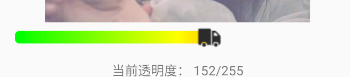| Android之SeekBar的简单使用 | 您所在的位置:网站首页 › 安卓使用方法点这里 › Android之SeekBar的简单使用 |
Android之SeekBar的简单使用
|
Android之SeekBar
一、简介
SeekBar意思为拖动条,是ProgressBar的一个子类。 在我们安卓的开发中也是应用非常的广泛。如音乐播放、音量条、播放进度条,等等。Android系统只提供了水平的,默认的样式,我们也可以根据自己需求自定义样式。 二、常用属性和方法seekBar继承了ProgressBar,ProgressBar所支持的xml属性和方法都适用于seekBar,ProgressBar的使用可以看这篇博客Android之 ProgressBar的简单使用 这里介绍下最常用属性和方法: 属性名含义max设置该进度条的最大值progress设置该进度条的已完成进度值progressDrawable自定义drawable显示secondaryProgress定义二级进度值,值介于0到max。该进度在主进度和背景之间。比如用于网络播放视频时,二级进度用于表示缓冲进度,主进度用于表示播放进度。thumb设置进度条的滑块图片splitTrack滑块底部 背景样式 (false为透明 ) getMax() //返回这个进度条的范围的上限getProgress():返回进度 getsecondaryProgress() //返回二级进度 incrementProgressBy(int diff) //指定增加的进度 isIndeterminate() //指示进度条是否在不确定模式下 setIndeterminate(boolean indeterminate) //设置不确定模式下
实现一个简单seekbar监听事件,改变图片的透明度
因为图片的透明度分为256阶(0-255),所以我们的max属性要设置为255,初始值progress属性也设置为255,使照片不透明可见。 编写MainActivity里的java代码主要是实现一个seek的监听事件,OnSeekBarChangeListener() 可以为拖动条添加监听事件,该监听事件重写三个方法。 方法作用onStartTrackingTouch当开始滑动滑块时,会执行该方法下的代码onStopTrackingTouch当结束滑动滑块时,会执行该方法下的代码onProgressChanged当滑块进度改变时,会执行该方法下的代码 public class MainActivity extends AppCompatActivity { private SeekBar mSeekBar; private TextView mTextView; private ImageView mImageView; @Override protected void onCreate(Bundle savedInstanceState) { super.onCreate(savedInstanceState); setContentView(R.layout.activity_main); mSeekBar=findViewById(R.id.seek_bar); mTextView=findViewById(R.id.tv_progress); mImageView=findViewById(R.id.iv_zhuyin); mSeekBar.setOnSeekBarChangeListener(new SeekBar.OnSeekBarChangeListener() { @Override //当滑块进度改变时,会执行该方法下的代码 public void onProgressChanged(SeekBar seekBar, int i, boolean b) { mImageView.setAlpha(i);//设置当前的透明度 mTextView.setText("当前透明度: " +i+"/255"); } @Override //当开始滑动滑块时,会执行该方法下的代码 public void onStartTrackingTouch(SeekBar seekBar) { Toast.makeText(MainActivity.this,"我seekbar开始滑动了",Toast.LENGTH_SHORT).show(); } @Override //当结束滑动滑块时,会执行该方法下的代码 public void onStopTrackingTouch(SeekBar seekBar) { Toast.makeText(MainActivity.this,"我seekbar结束滑动了",Toast.LENGTH_SHORT).show(); } }); } }最后实现效果:
有时候系统的样式不好看,不足以满足开发美观需求,这个时候就需要自定义样式,使用xml资源文件进行样式的编辑。最后在布局文件中通过属性progressDrawable引用。 如果要实现非常复杂的样式就需要使用到View的自定义了,可以自己去了解学习下,自定义View可以实现几乎所有你想的到的样式。 下面放几个我觉得还挺好看的。
上图xml为:
上图xml为:
这里推荐一个很好用的矢量图标网站。iconfont-阿里巴巴矢量图标 今天的分享就到此为止了吧,加油。海绵宝宝! |
【本文地址】
公司简介
联系我们
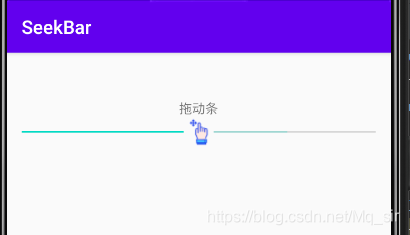



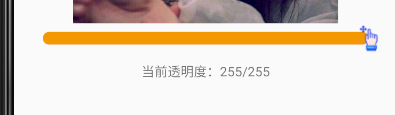 上图xml为:
上图xml为: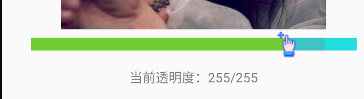
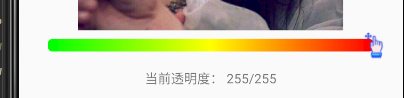
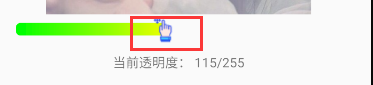 通过thumb引用图片就可以自定义自己喜欢的图标了。
通过thumb引用图片就可以自定义自己喜欢的图标了。